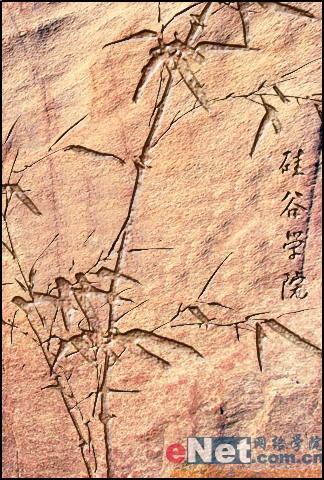ps添加光影效果教程(6)
来源:eNet硅谷动力
作者:紫晶果
学习:6296人次
得到如下效果


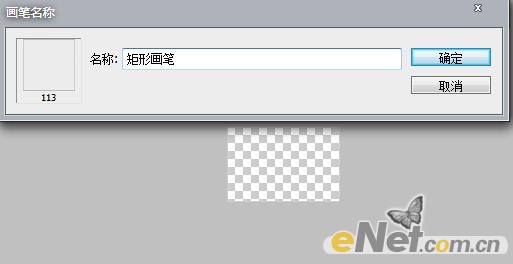
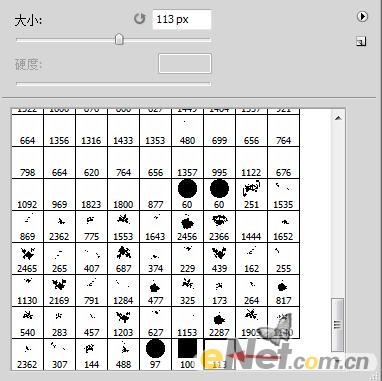

点击“图像>裁切”并如下设置

隐藏背景可视,点击菜单中的“编辑>定义画笔预设”在弹出的对话框中命名画笔
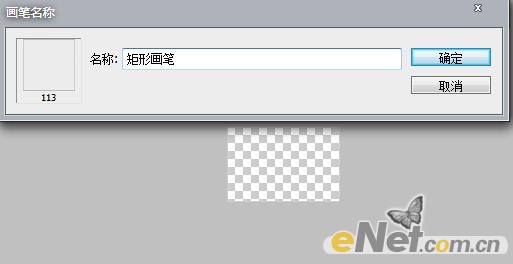
得到下面的画笔
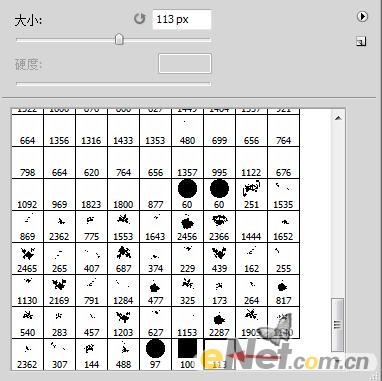
学习 · 提示
相关教程
关注大神微博加入>>
网友求助,请回答!